Chrome for Android ເປັນ internet browser ທີ່ທຳງານໄດ້ຂ້ອນຂ້າງໄວ ແລະ ມີລູກຫລິ້ນຫລາຍທີ່ຊ່ວຍໃຫ້ການ ຫລິ້ນເວັບງ່າຍ ແລະ ສະດວກຂື້ນ ແຕ່ຈຸດບອດຢ່າງຫນຶ່ງຂອງ Chrome for Android ຄືຄວາມໄວຂອງການເລື່ອນ ຫນ້າຈໍເພກ ຫລື ການ scroll ຫນ້າເພກນັ້ນເອງເວລາ scroll ມັນບໍ່ຄ່ອຍຫລື່ນໄຫລບາງທີກໍ່ກະຕຸກເປັນບາງເທື່ອ ທຳອິດປັນຫານີ້ ບໍ່ຄ່ອຍມີຄົນເວົ້າເຖິງມັນຫລາຍປານໃດເພາະ Android ມີ Browser ທີ່ເປັນ default ຢູ່ກ່ອນແລ້ວ (ອັນນີ້ກໍ່ແລ້ວແຕ່ຍີ່ຫໍ້ເຊັ່ນ Samsung ຈະຊື່ “Internet” ສ່ວນ Nexus ຈະຊື່ວ່າ “Browser”) ຊຶ່ງມັນທຳງານໄດ້ໄວກ່ວາ Chrome ໃນຫລາຍຢ່າງ ໂດຍສະເພາະການ scroll ຫນ້າເພກຫລື່ນໄຫລໄດ້ຕ່າງກັນຢ່າງເຫັນໆ.
ຕໍ່ມາ Google ໄດ້ບັງຄັບໃຫ້ Chrome for Android ເປັນ default browser ແທນທີ່ແອັບ Browser ຕົວເຕັມໃນອຸປະ ກອນ Android ຫລຸ້ນໃຫມ່ໆເຮັດໃຫ້ຜູ້ໃຊ້ຈຳນວນຫລາຍ ເລີ່ມຈົ່ມເຖິງປະສິດທິພາບຂອງ Chrome ວ່າເຈີອາການ ກະຕຸກ (lag) ຢູ່ຕະຫລອດ scroll ຫນ້າເພກ, ການປັດຊ້າຍ-ຂວາ ແລະ ການຊູມເຂົ້າ-ອອກ ແລະ ນີ້ບໍ່ແມ່ນບັນຫາ hardware ແນ່ນອນເພາະເຮົາມີແອັບ Browser ເປັນຕົວປຽບທຽບໄດ້ຊັດເຈນ.
ກ່ອນຫນ້ານີ້ມີຜູ້ໃຊ້ຊື່ erythrocytes64 ທຳການ post ໃນ Reddit ແນະນຳການປັບຄ່າບາງຢ່າງຂອງ Chrome for Android ເພື່ອຊ່ວຍແບ່ງເບົາບັນຫາ lag ໃນລະຫວ່າງການໃຊ້ງານໄດ້ ວິທີແກ້ໄຂມີດັ່ງນີ້:
- ພິມຄໍາວ່າ chrome://flags ໃສ່ແທັບ address bar ດ້ານເທິງແລ້ວກົດ Go.
- ແລ້ວຊອກຫາຄ່າຊື່ວ່າ “Maximum tiles for interest area” ແລ້ວປ່ຽນຄ່າໃຫ້ເປັນ 512.
- ກົດທີ່ປຸ່ມ “Relaunch Now” ເພື່ອທຳການ restart ຕົວ chrome ພຽງເທົ່ານີ້ກໍ່ສຳເລັດແລ້ວ.
ການປັບຄ່ານີ້ເປັນການເພີ່ມຈຳນວນ RAM ທີ່ Chrome ຈະທຳການຈອງໄວ້ລະຫວ່າງໃຊ້ງານ ແລະ ຈະເຮັດໃຫ້ ການທຳງານໄດ້ໄວ້ຂື້ນກ່ວາເກົ່າແຕ່ສິ່ງທີ່ເຮົາຕ້ອງຍອມແລກຄື RAM ຈະເຫລືອຫນ້ອຍລົງ ເພາະຖືກຈອງໃຫ້ Chrome ໄປບາງສ່ວນສຳລັບເຄື່ອງທີ່ມີ RAM ຫນ້ອຍເຊັ່ນ 1GB ສາມາດລົງການປັບຄ່າລົງມາທີ່ 256 ໄດ້ຄືກັນ ຖ້າຢາກໃຫ້ກັບຄື່ນຄ່າເດີມ ກໍ່ໃຫ້ທໍາຕາມຂັ້ນຕອນດ້ານເທິງ ແຕ່ປ່ຽນ ຄ່າເປັນ Default ຫລືຈະທຳການລົບຂໍ້ມູນ ຂອງ Chrome for Android ໃນຫນ້າຈັດການ App ຂອງເຄື່ອງກໍ່ໄດ້.
















No comments
Post a Comment